- Teil 1. Sichern Sie Android-Fotos mit Google Drive
- Teil 2. Sichern Sie Android-Fotos mit FoneLab Android Data Backup & Restore
- Teil 3. Android-Fotos mit Google Fotos sichern
- Teil 4. Sichern Sie Android-Fotos per USB-Kabel auf dem Computer
- Teil 5. Häufig gestellte Fragen zum Sichern von Android-Fotos
Einfaches Sichern und Wiederherstellen von Android-Daten auf Ihrem Computer.
So sichern Sie Fotos auf Android mit problemlosen Methoden
 aktualisiert von Boey Wong / 14 2022:10
aktualisiert von Boey Wong / 14 2022:10Möchten Sie wissen, wie Sie Fotos auf Android sichern können? Es ist ganz einfach, wenn Sie fragen. Für viele Menschen ist die Kamera eine unverzichtbare App auf einem Mobiltelefon. Sie schätzen jedes Foto auf ihren Geräten, als gäbe es nichts Vergleichbares auf dieser Welt. Ist das übertrieben? Nein. Weil es technisch wahr ist. Weißt du, warum?
Nun, Sie verwenden Mobiltelefone, um Erinnerungen, besondere Ereignisse und sogar Ihren Alltag festzuhalten. Jedes Foto, das Sie mit Ihrem Android-Telefon aufnehmen, ist einzigartig. Andere Personen können eine Szene gleichzeitig mit Ihnen aufnehmen, aber die Einzigartigkeit Ihres Fotos wird dadurch nicht beeinträchtigt. Der genaue Winkel wird nicht derselbe sein. Ähnlich wie die Zeit und die Natur. Niemand kann einen Moment festhalten, der genau das gleiche Ergebnis wie bei Ihnen hervorbringt. In diesem Fall sind die Fotos, die Sie mit Ihrem Telefon aufnehmen, viel wertvoller, als Sie denken. Daher müssen Sie sie schützen.
In diesem Artikel helfen wir Ihnen, die Fotos auf Ihrem Android-Telefon mit den zuverlässigsten Methoden zu sichern. Lesen Sie weiter die folgenden Lösungen und entscheiden Sie, welche Methode am besten geeignet ist, um Ihre Bilder vor plötzlichem Datenverlust zu schützen.
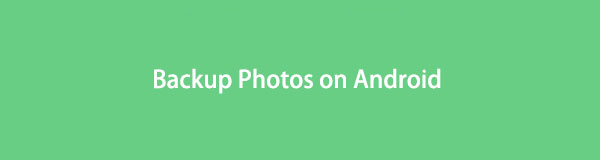

Führerliste
- Teil 1. Sichern Sie Android-Fotos mit Google Drive
- Teil 2. Sichern Sie Android-Fotos mit FoneLab Android Data Backup & Restore
- Teil 3. Android-Fotos mit Google Fotos sichern
- Teil 4. Sichern Sie Android-Fotos per USB-Kabel auf dem Computer
- Teil 5. Häufig gestellte Fragen zum Sichern von Android-Fotos
Einfaches Sichern und Wiederherstellen von Android-Daten auf Ihrem Computer.
- Einfaches Sichern und Wiederherstellen von Android-Daten auf Ihrem Computer.
- Zeigen Sie die Daten detailliert an, bevor Sie Daten aus Sicherungen wiederherstellen.
- Android-Telefon- und SD-Kartendaten selektiv sichern und wiederherstellen.
Teil 1. Sichern Sie Android-Fotos mit Google Drive
Einer der meistgenutzten Sicherungsdienste der Welt ist Google Drive, das von Google entwickelt wurde. Damit können Sie Ihre Gerätedaten mit Ihrem Google-Konto synchronisieren, sodass Sie von jedem Gerät aus auf die Dateien zugreifen können. Es ist ein guter Dienst, da Sie damit Ihre Dateien verwalten können. Allerdings bietet der kostenlose Speicherplatz nur bis zu 15 GB. Wenn Sie größere Daten speichern möchten, müssen Sie je nach verwendeter Speichermenge bereits bezahlen.
Befolgen Sie die nachstehenden Anweisungen, um Kenntnisse zum Sichern von Fotos von einem Android-Telefon auf Google Drive zu erwerben:
Schritt 1Installieren Sie die Google Drive-App, falls sie sich noch nicht auf Ihrem Android-Telefon befindet. Starten Sie danach die App und melden Sie sich bei einem Google-Konto an, in dem Sie Ihre Sicherungsdateien speichern möchten.
Schritt 2Nach der Anmeldung sehen Sie das Symbol mit den drei vertikalen Linien in der oberen linken Ecke der Benutzeroberfläche von Google Drive. Wenn Sie darauf tippen, erhalten Sie weitere Optionen zum Verwalten Ihres Laufwerks.
Schritt 3Tippen Sie in der Liste der Optionen auf die Registerkarte Backups. Damit können Sie die Sicherungsfunktion verwalten. Da Sie noch nichts gesichert haben, tippen Sie auf Starten Sie die Sicherung Tab unten in der Mitte der Benutzeroberfläche der App. Folgen Sie dann den weiteren Anweisungen, um den Sicherungsvorgang abzuschließen.
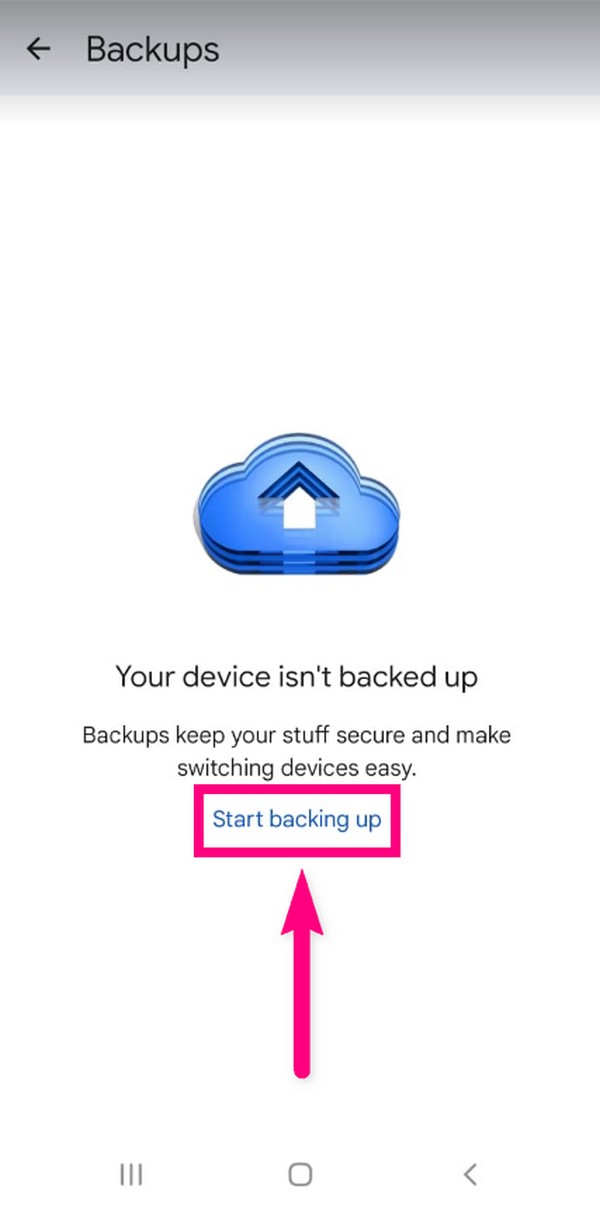
Teil 2. Sichern Sie Android-Fotos mit FoneLab Android Data Backup & Restore
Wenn Sie ein sichereres Backup-Tool wünschen, dann FoneLab Android Datensicherung & Wiederherstellung ist genau das, was Sie brauchen. Dieses Tool kann Ihre Fotos professionell sichern und wiederherstellen. Es ist sowohl für Windows als auch für Mac verfügbar. Darüber hinaus kann es nicht nur Fotos, sondern auch mehrere Datentypen sichern. Dazu gehören Videos, Audio, Nachrichten, Kontakte, Dokumente und fast alles, was Sie auf Ihrem Android-Telefon speichern.
Einfaches Sichern und Wiederherstellen von Android-Daten auf Ihrem Computer.
- Einfaches Sichern und Wiederherstellen von Android-Daten auf Ihrem Computer.
- Zeigen Sie die Daten detailliert an, bevor Sie Daten aus Sicherungen wiederherstellen.
- Android-Telefon- und SD-Kartendaten selektiv sichern und wiederherstellen.
Befolgen Sie die nachstehenden Anweisungen, um Kenntnisse zum Sichern von Fotos auf Android mit FoneLab Android Data Backup & Restore zu erwerben:
Schritt 1Rufen Sie zunächst die FoneLab Android Data Backup & Restore-Website auf und laden Sie die Software herunter, indem Sie auf klicken Free Download Schaltfläche unten links auf der Seite. Öffnen Sie die Datei und erlauben Sie ihr, Änderungen an Ihrem Gerät vorzunehmen. Der Installationsvorgang wird gestartet. Warten Sie einige Sekunden, bis das Programm auf Ihrem Computer ausgeführt wird.
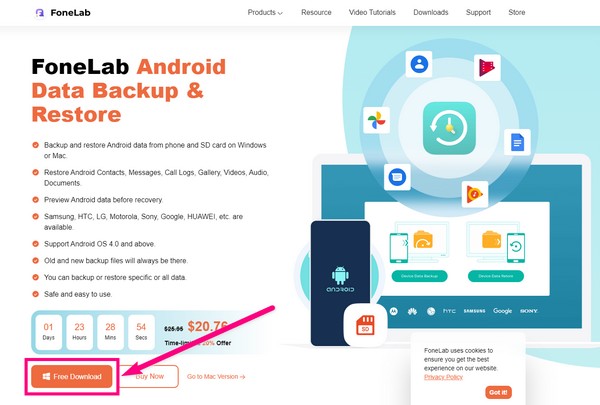
Schritt 2Wählen Sie die Android Datensicherung & Wiederherstellung Funktion aus den Hauptschnittstellenoptionen der Software.
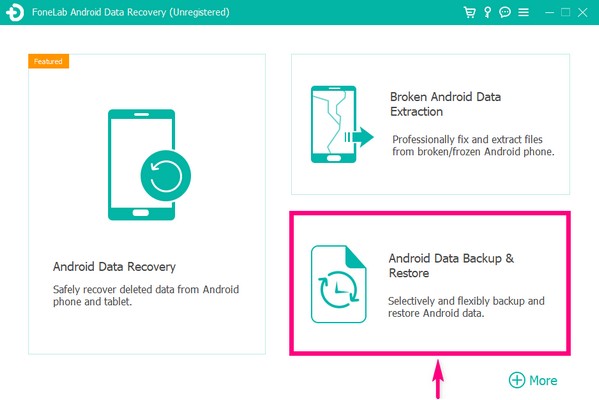
Schritt 3Die Sicherungsfunktionen befinden sich auf der linken Seite des Android Datensicherung & Wiederherstellung Schnittstelle. Das Ein-Klick-Backup Option dient zum Sichern aller unterstützten Dateitypen auf Ihrem Gerät mit nur einem Klick. Da Sie nur Ihre Fotos sichern müssen, wählen Sie die Gerätedaten sichern .

Schritt 4Schließen Sie Ihr Telefon mit einem USB-Kabel an den Computer an. Aktivieren Sie dann das Kontrollkästchen von Fotogalerie auf der Dateitypen-Oberfläche, da sie die Fotos auf Ihrem Android-Telefon enthält. Drücke den Startseite Knopf danach.
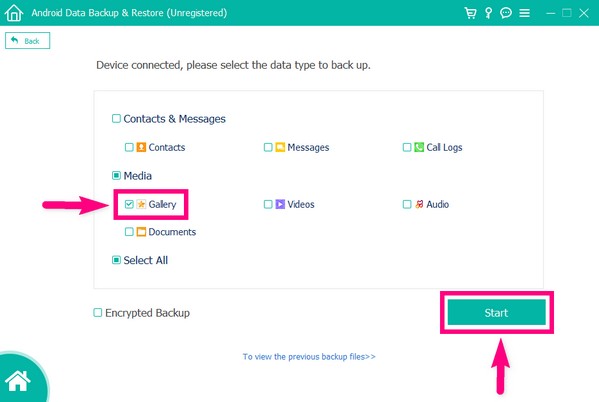
Step5Wählen oder erstellen Sie einen Ordner, in dem Sie Ihre Sicherungsdateien aufbewahren. Klicken Sie abschließend auf OK Schaltfläche, um die Fotos auf Ihrem Android-Telefon zu sichern.
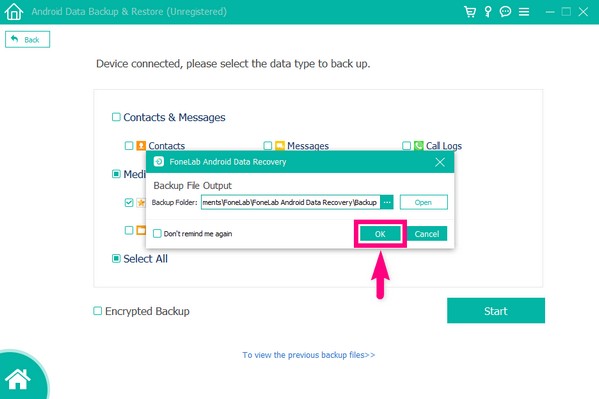
Sie können es verwenden, um Backup-Daten auf Android jetzt!
Einfaches Sichern und Wiederherstellen von Android-Daten auf Ihrem Computer.
- Einfaches Sichern und Wiederherstellen von Android-Daten auf Ihrem Computer.
- Zeigen Sie die Daten detailliert an, bevor Sie Daten aus Sicherungen wiederherstellen.
- Android-Telefon- und SD-Kartendaten selektiv sichern und wiederherstellen.
Teil 3. Android-Fotos mit Google Fotos sichern
Ähnlich wie Drive ist auch Google Photos eine von Google entwickelte Speicherverwaltungs-App. Der Unterschied besteht darin, dass diese App auf die Verwaltung von Mediendateien, insbesondere Fotos, spezialisiert ist. Darüber hinaus verfügt diese App über eine Gemeinsame Bibliothek Funktion, mit der Sie einer Person Ihres Vertrauens Zugriff auf Ihre Fotos gewähren können. Aber das gleiche gilt für das Laufwerk, Google Fotos hat nur 15 GB freien Speicherplatz.
Befolgen Sie die nachstehenden Anweisungen, um Kenntnisse zum Sichern von Fotos auf Android mit Google Fotos zu erwerben:
Schritt 1Laden Sie die Google Fotos-App im Play Store Ihres Android-Telefons herunter.
Schritt 2Finden Sie die Google Fotos Symbol und öffnen Sie es, um es auf Ihrem Gerät auszuführen. Erwarten Sie, Ihre Dateien darin zu sehen, da die App Ihre Fotos und Videos automatisch lädt, sobald Sie sie starten.
Schritt 3Tippen Sie auf Ihr Profilsymbol in der oberen linken Ecke der Google Fotos-Benutzeroberfläche. Ihre Kontooptionen werden dann angezeigt. Wählen Sie unter Ihrem Kontoprofil die Option Sicherung aktivieren und tippen Sie dann auf Schichtannahme auf dem nächsten, um Ihre Fotos zu sichern.
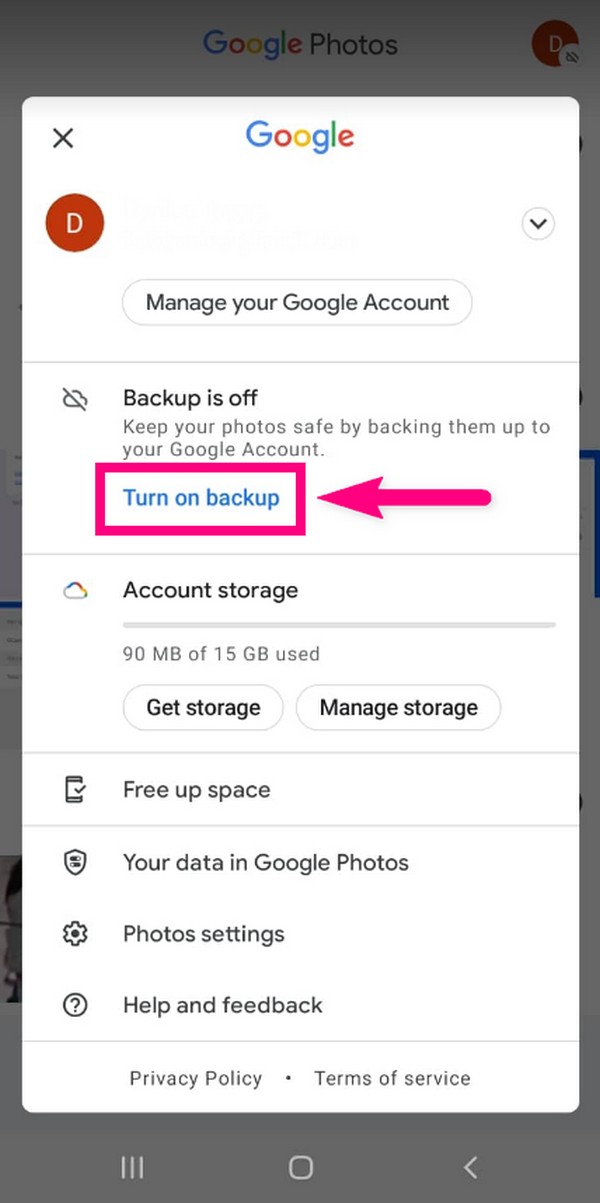
Teil 4. Sichern Sie Android-Fotos per USB-Kabel auf dem Computer
Wenn Sie keinen Onlinedienst oder ein Drittanbieter-Tool verwenden möchten, können Sie Ihre Fotos einfach manuell mit einem USB-Kabel sichern. Es ist meist die erste Wahl von Android-Nutzern, wenn es um das Kopieren oder Übertragen von Dateien geht. Wenn Sie jedoch eine große Anzahl von Dateien zu kopieren haben, kann es lange dauern.
Befolgen Sie die nachstehenden Anweisungen, um Kenntnisse zum Sichern von Fotos auf Android über ein USB-Kabel zu erwerben:
Schritt 1Verbinden Sie Ihr Android-Telefon mit einem USB-Kabel mit dem Computer und überprüfen Sie dann die USB-Optionen in den Benachrichtigungen Ihres Telefons. Stellen Sie sicher, dass es auf dem ist Dateien übertragen Optionen.
Schritt 2Ihr Gerätedatenordner wird dann auf dem Computer angezeigt. Öffnen Sie es, um Ihre Dateien anzuzeigen. Erstellen oder öffnen Sie andererseits einen anderen Ordner, in dem Sie Ihr Backup speichern möchten.
Schritt 3Kehren Sie zum Datenordner Ihres Telefons zurück, wählen Sie die Bilder aus, die Sie sichern möchten, kopieren Sie sie und fügen Sie sie in den neu erstellten Ordner auf Ihrem Computer ein.
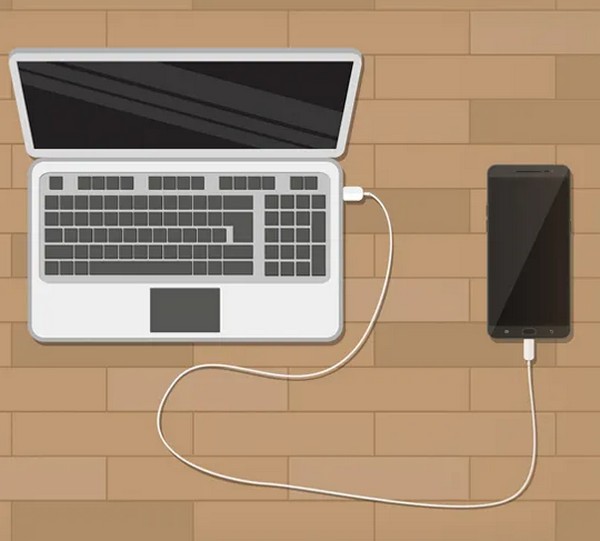
Einfaches Sichern und Wiederherstellen von Android-Daten auf Ihrem Computer.
- Einfaches Sichern und Wiederherstellen von Android-Daten auf Ihrem Computer.
- Zeigen Sie die Daten detailliert an, bevor Sie Daten aus Sicherungen wiederherstellen.
- Android-Telefon- und SD-Kartendaten selektiv sichern und wiederherstellen.
Teil 5. Häufig gestellte Fragen zum Sichern von Android-Fotos
1. Können Sie Fotos auf Google Drive auch ohne Internetverbindung sichern?
Nein, das kannst du nicht. Sie benötigen auf jeden Fall eine Internetverbindung, um Fotos oder andere Dateien auf Google Drive hochladen zu können.
2. Was ist der Vorteil von Google Fotos gegenüber Google Drive?
Die Komprimierungsfunktion ist eine gute Funktion von Google Fotos, die Google Drive nicht hat. Google Fotos bietet an, Ihre Dateien kostenlos zu komprimieren, wenn Sie mehr Speicherplatz sparen möchten.
3. Ist FoneLab Android Data Backup & Restore auf LG-Telefonen verfügbar?
Ja, so ist es. FoneLab Android Datensicherung & Wiederherstellung ist auf fast allen Android-Geräten verfügbar, einschließlich LG, Samsung, Motorola, HUAWEI, Sony und mehr.
Einfaches Sichern und Wiederherstellen von Android-Daten auf Ihrem Computer.
- Einfaches Sichern und Wiederherstellen von Android-Daten auf Ihrem Computer.
- Zeigen Sie die Daten detailliert an, bevor Sie Daten aus Sicherungen wiederherstellen.
- Android-Telefon- und SD-Kartendaten selektiv sichern und wiederherstellen.
Unter allen oben genannten Backup-Tools empfehlen wir dringend die Verwendung von FoneLab Android Datensicherung & Wiederherstellung Software. Aufgrund seiner augenfreundlichen Benutzeroberfläche ist es perfekt für Anfänger geeignet, und die Funktionen sind nachweislich effektiv.
